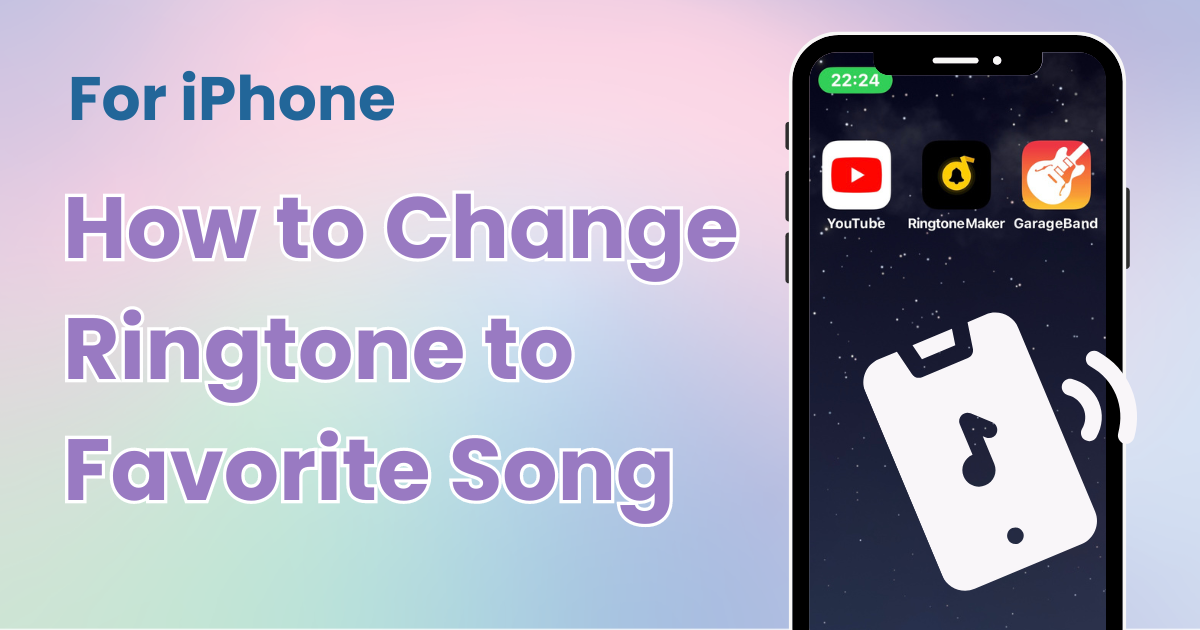

Anda memerlukan aplikasi khusus untuk menyesuaikan skrin utama anda dalam gaya! Ini ialah versi muktamad apl pakaian yang mempunyai semua bahan pakaian!
Pernahkah anda berharap anda boleh menetapkan anak lelaki kegemaran anda sebagai nada dering iPhone anda, atau mendapati ia menyusahkan apabila nada dering anda sepadan dengan nada dering lain? Dalam artikel ini, kami akan memperkenalkan carapercuma untuk menyesuaikan nada dering iPhone anda kepada lagu kegemaran anda!
Berikut ialah cara untuk mencipta nada dering daripada video YouTube kegemaran anda menggunakan iPhone anda sahaja. Anda memerlukan tiga aplikasi percuma berikut:
Walaupun anda boleh menggunakan apl selain YouTube untuk rakaman skrin, sesetengah apl mungkin tidak menangkap audio dengan betul, jadi YouTube disyorkan untuk kemudahan penggunaan. Nota: Aplikasi mungkin tidak tersedia di semua negara.
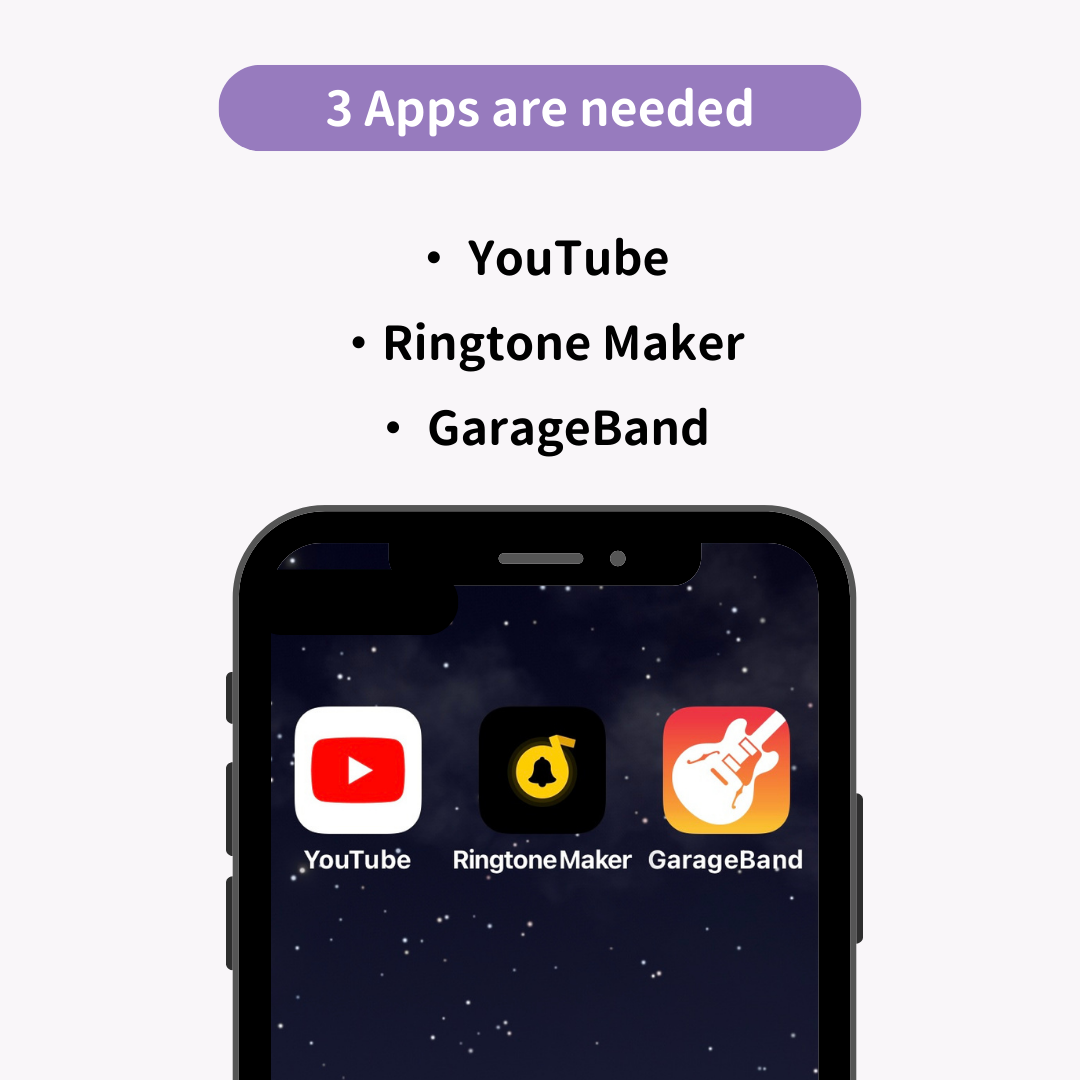
Mula-mula, mainkan video yang ingin anda tetapkan sebagai nada dering anda pada apl YouTube . Memandangkan anda hanya boleh menetapkan nada dering yang panjangnya sehingga 30 saat , cuba rakam dalam julat 40 saat . Ikuti langkah ini untuk merakam skrin anda:
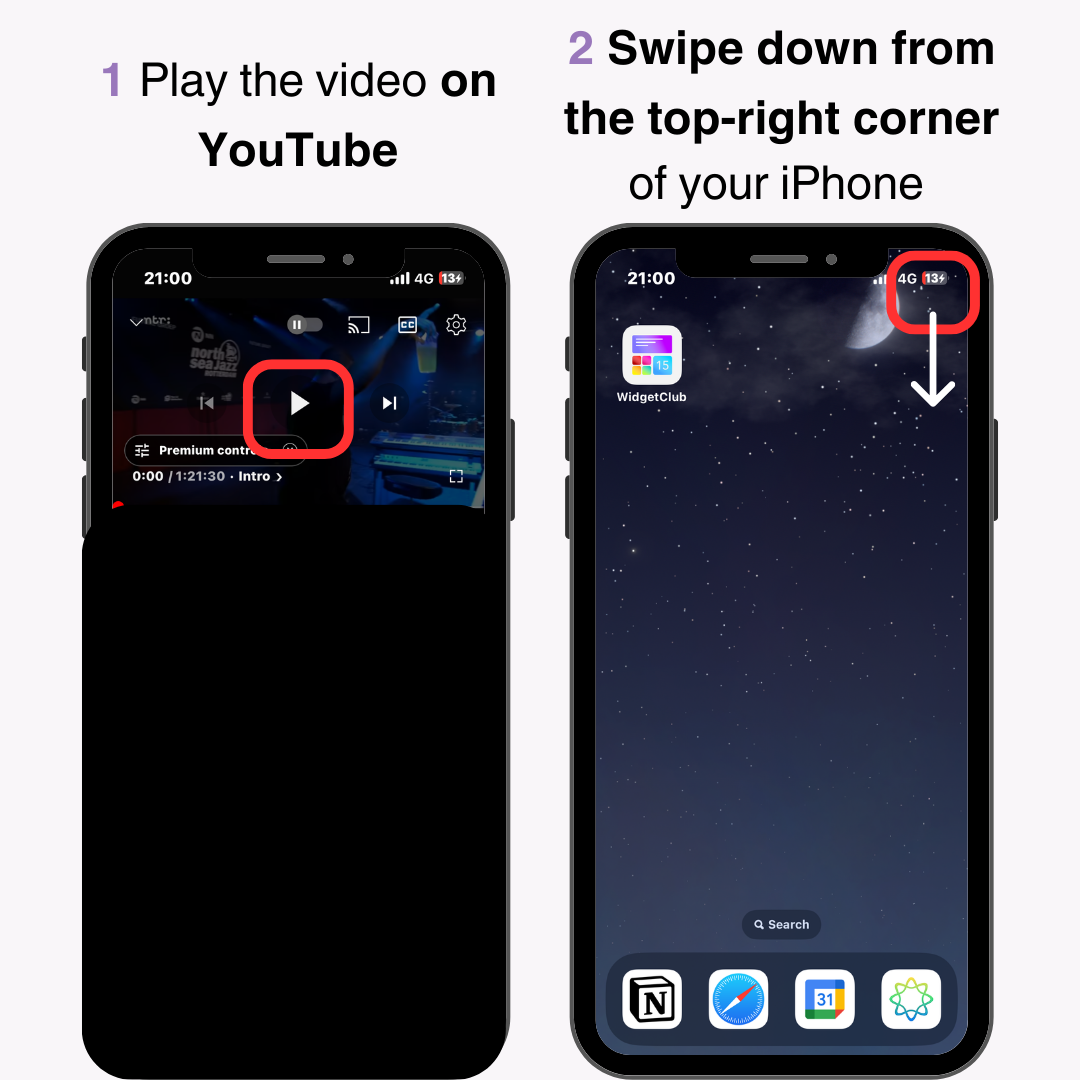
3. Ketik butang " Rakaman Skrin ".
4. Ketik bahagian atas skrin untuk menghentikan rakaman apabila anda telah menangkap bahagian yang diingini.
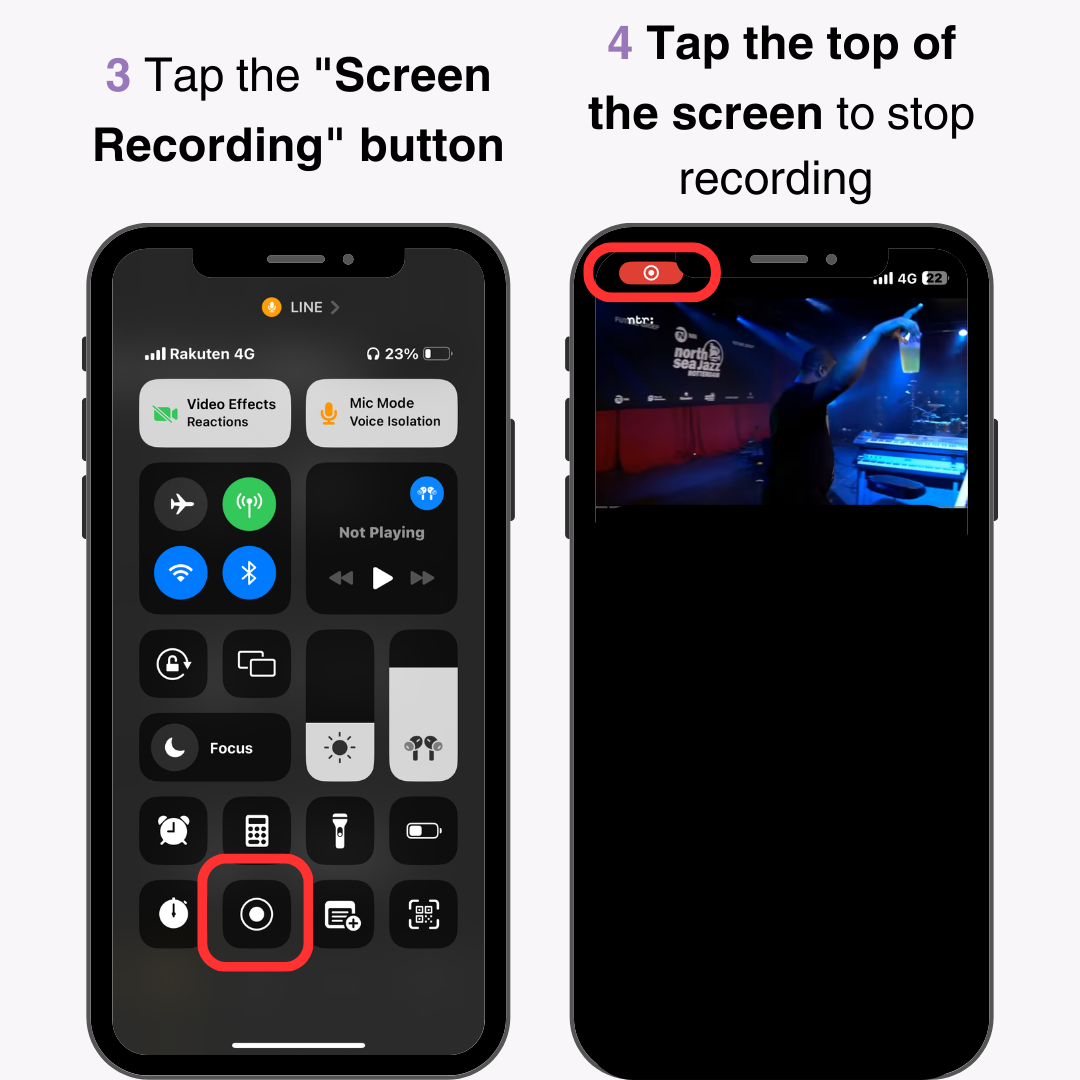
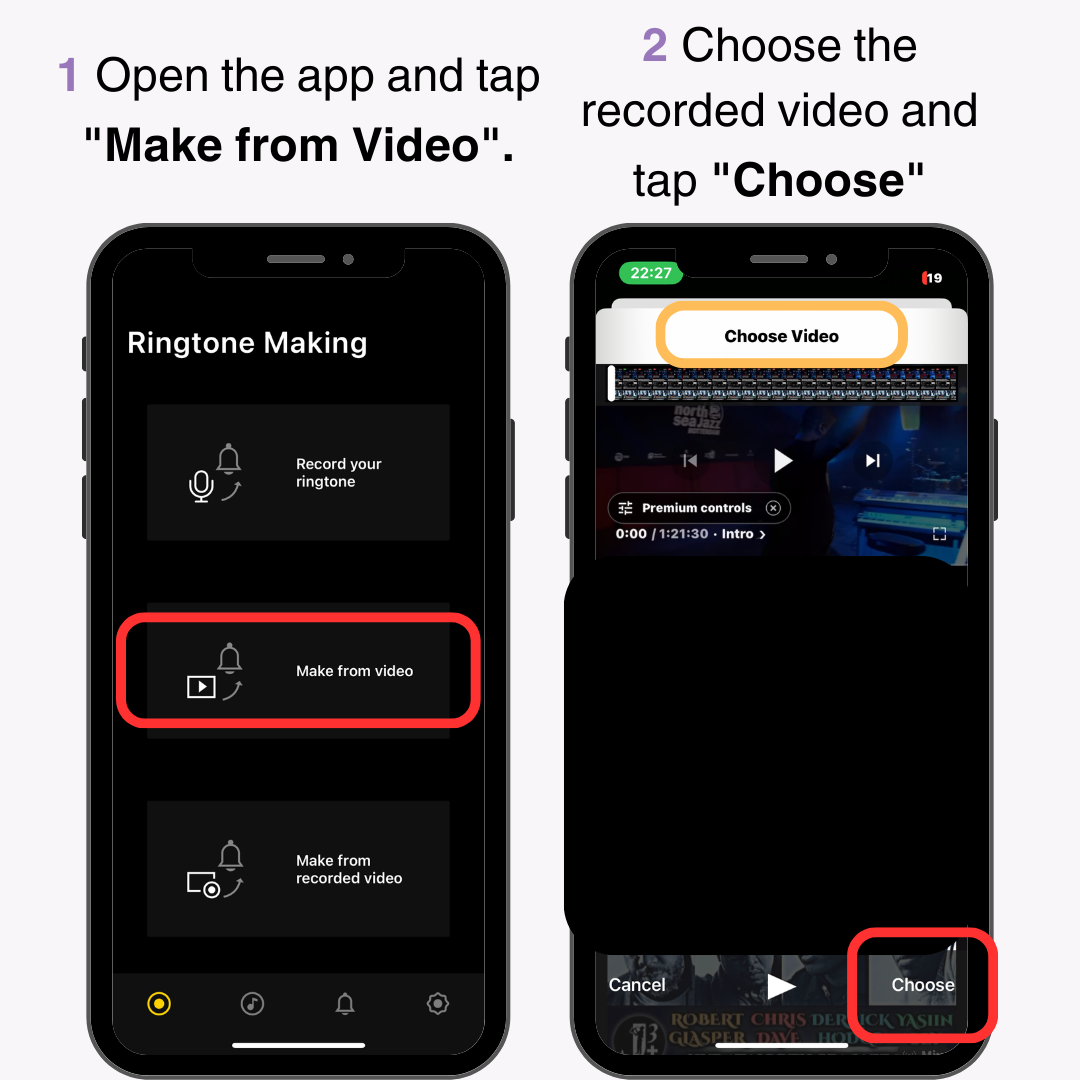
3. Gerakkan garis merah untuk memangkas bahagian yang anda mahu sebagai nada dering anda. Pastikan panjangnya 30 saat.
4. Ketik tanda semak di sudut kanan bawah.
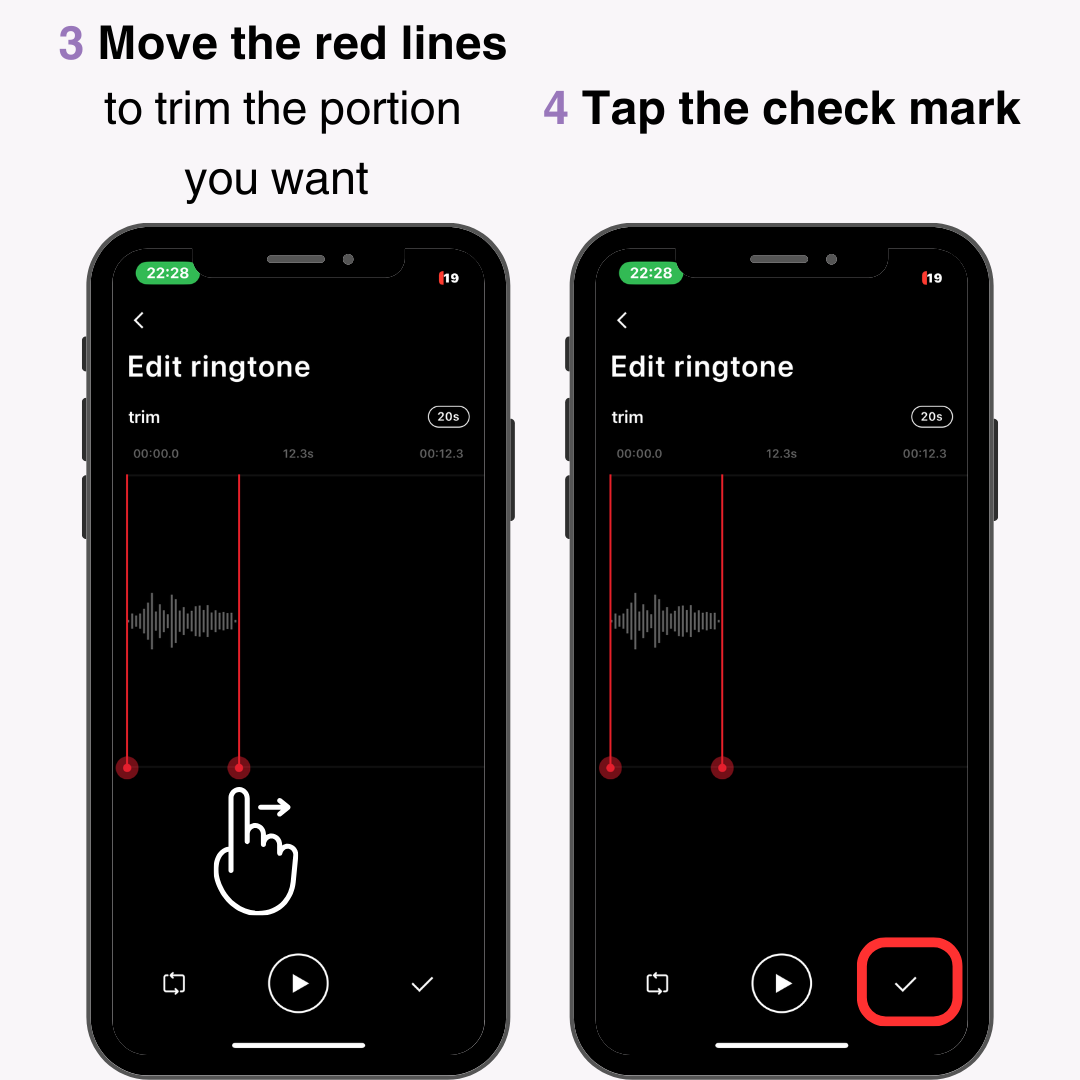
Kali pertama anda melakukan ini, anda akan digesa untuk membenarkan akses kepada fail. Daripada tetapan iPhone anda, pilih "Foto" > " Akses Terhad atau Akses Penuh ." Atas sebab keselamatan, memilih " Akses Terhad " hanya akan memberikan akses kepada video yang digunakan.
5. Akhir sekali, masukkan nama fail. Pilih nama yang mudah difahami.
6. Jika ia muncul dalam senarai " Nada Dering Saya ", anda sudah selesai.
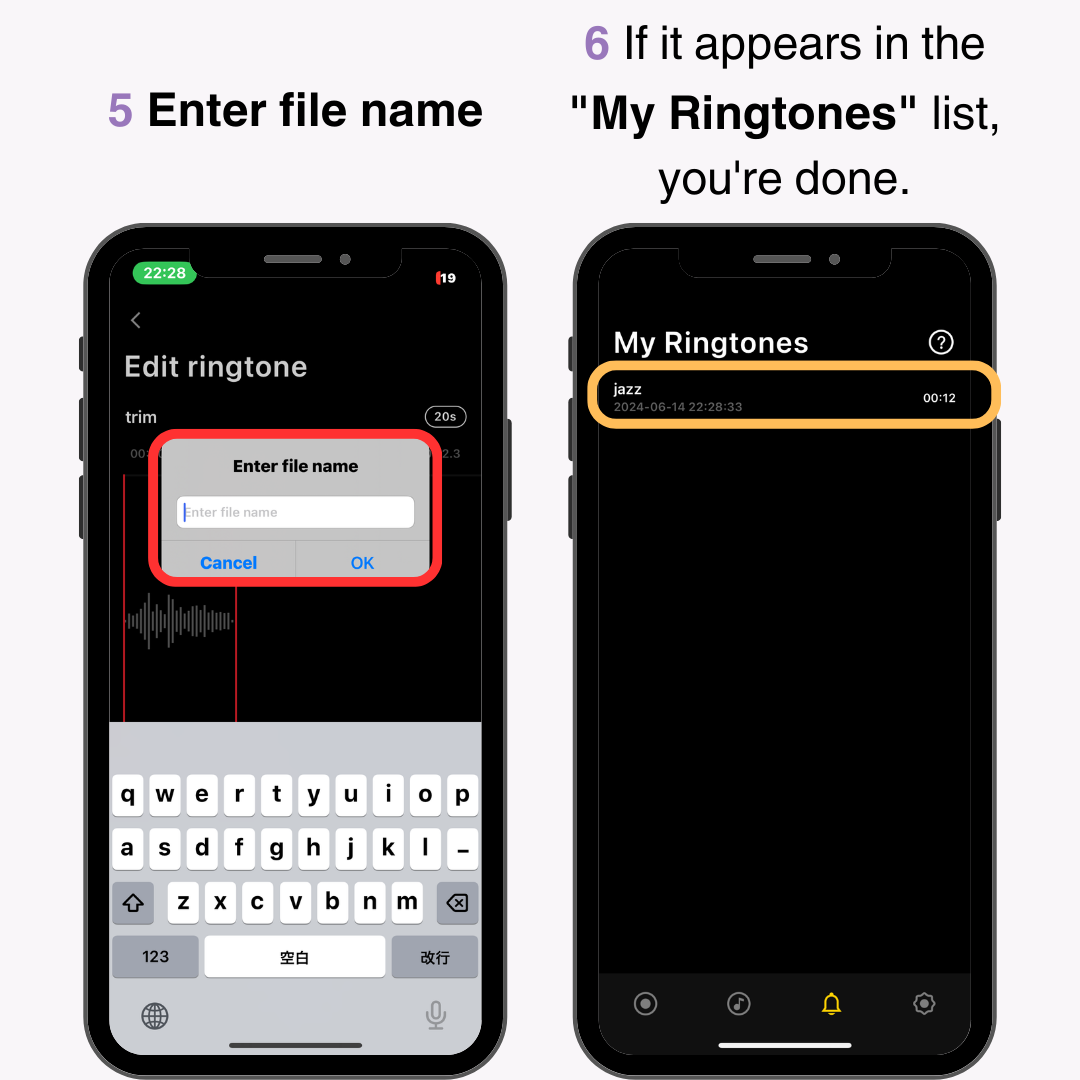
Sebaik sahaja anda membuat nada dering dalam Pembuat Nada Dering, kongsi fail dengan apl GarageBand .
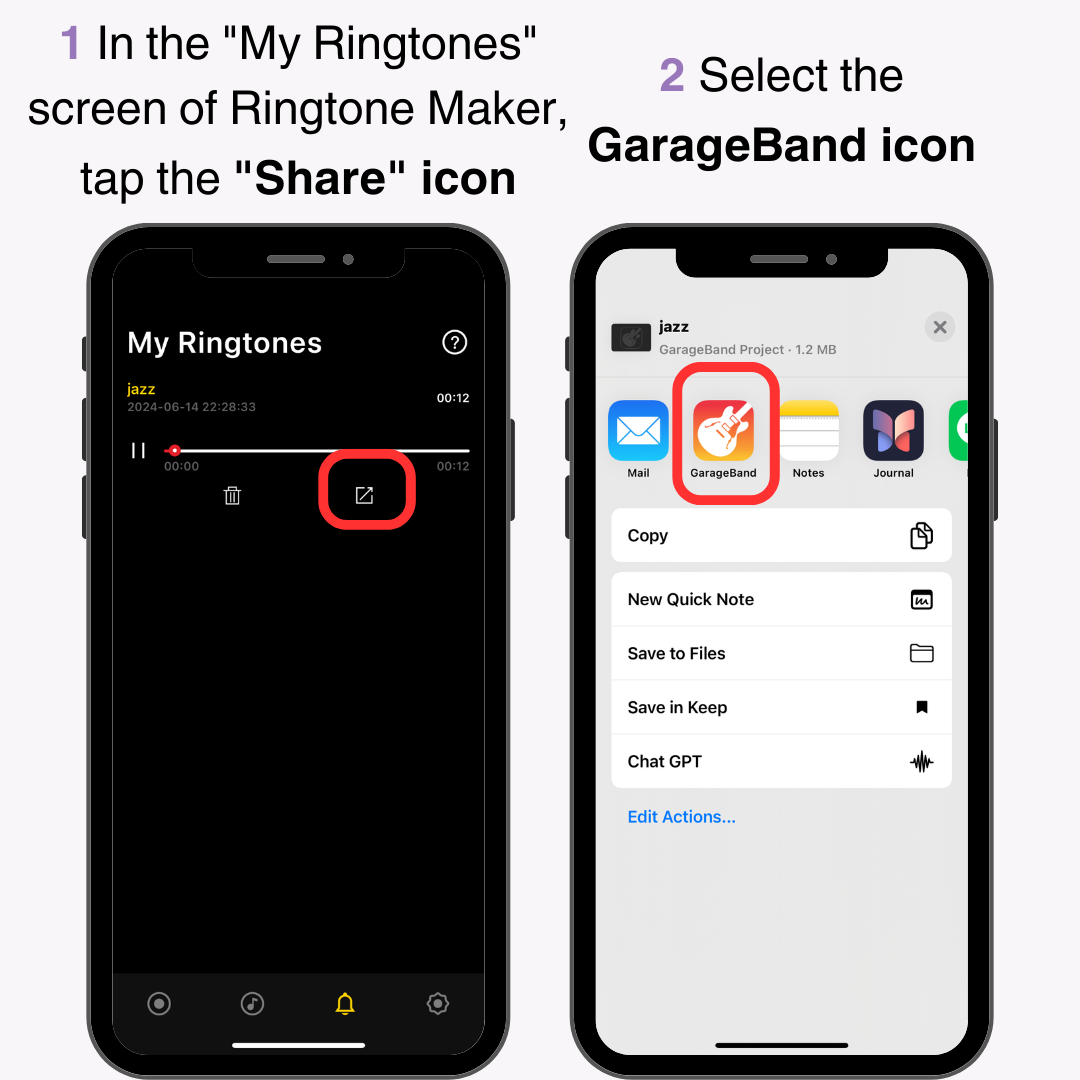
3. Buka apl GarageBand dan tekan lama fail .
4. Ketik " Kongsi ."
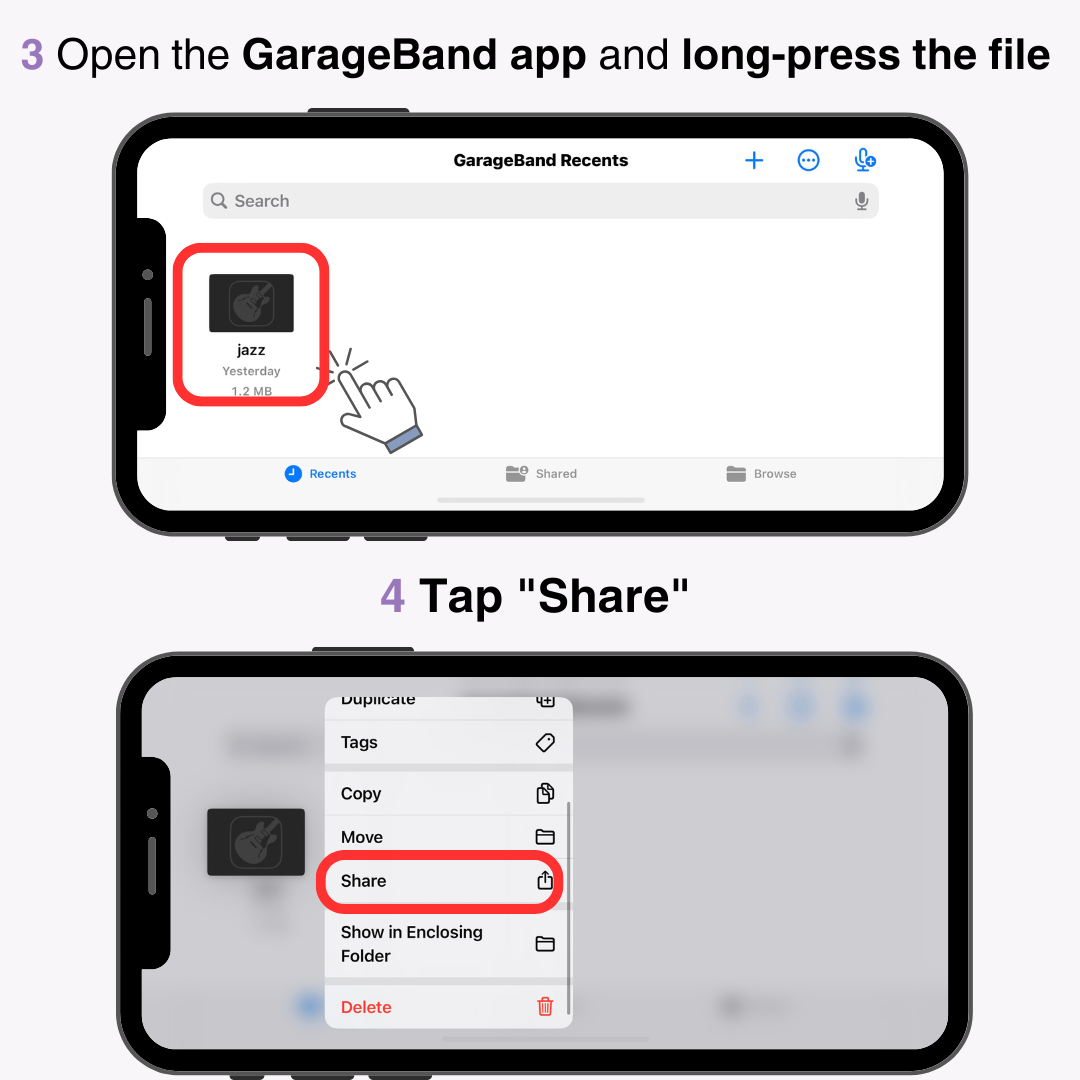
5. Ketik " Nada dering " di tengah.
6. Ketik " Eksport " di penjuru kanan sebelah atas.
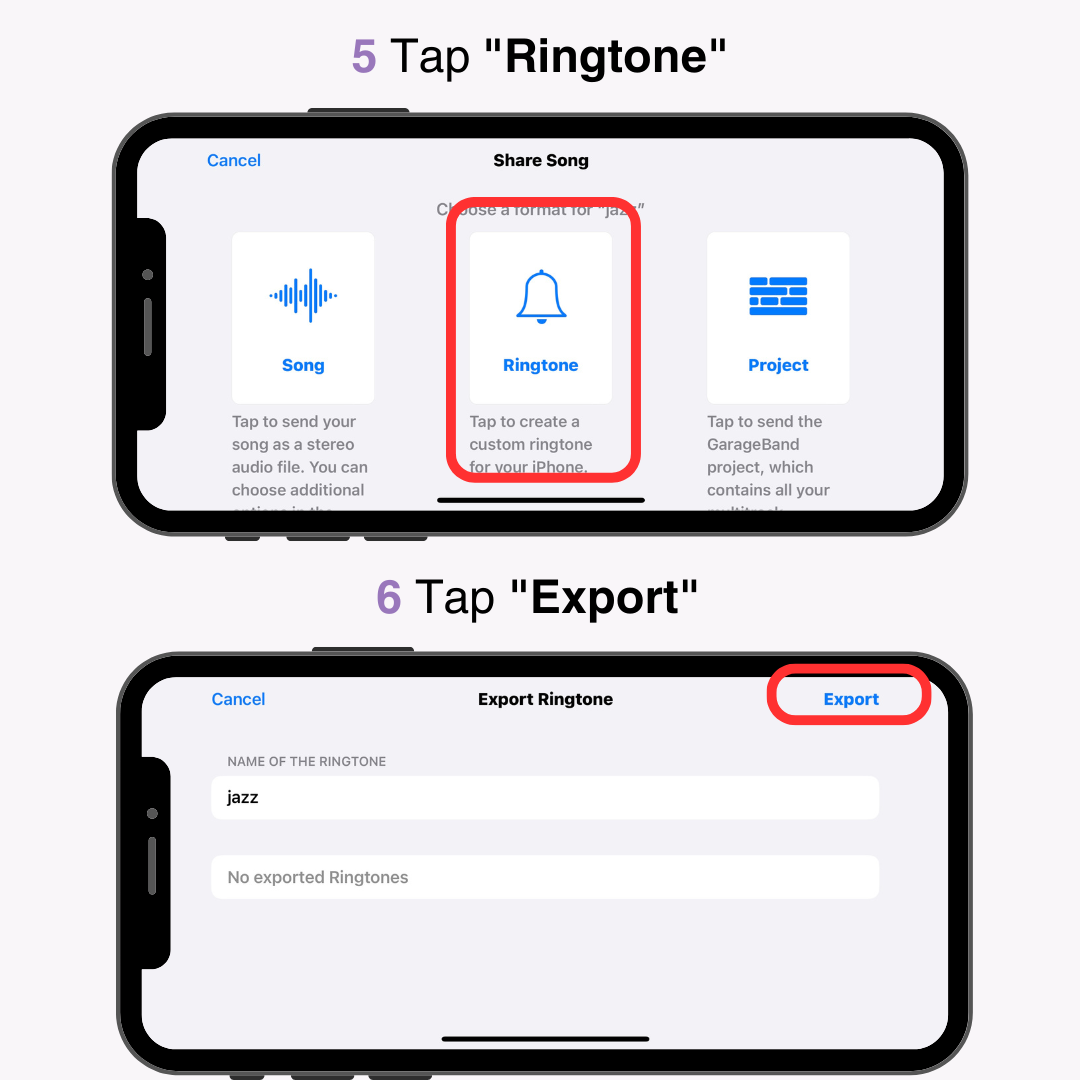
7. Apabila anda melihat " Eksport Nada Dering Berjaya ," anda sudah selesai.
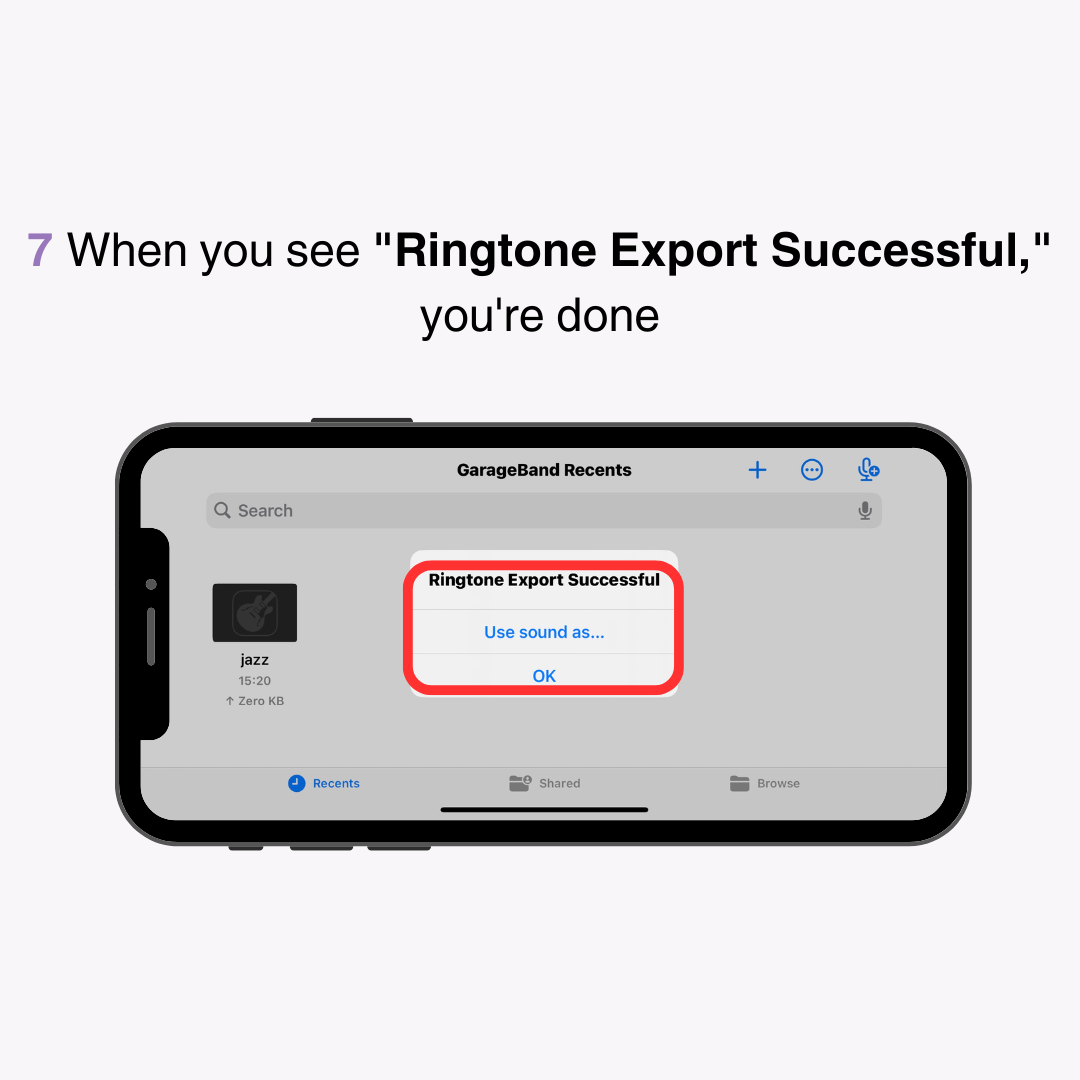
Memandangkan anda telah menyimpan fail itu, tetapkan ia sebagai nada dering anda pada iPhone anda.
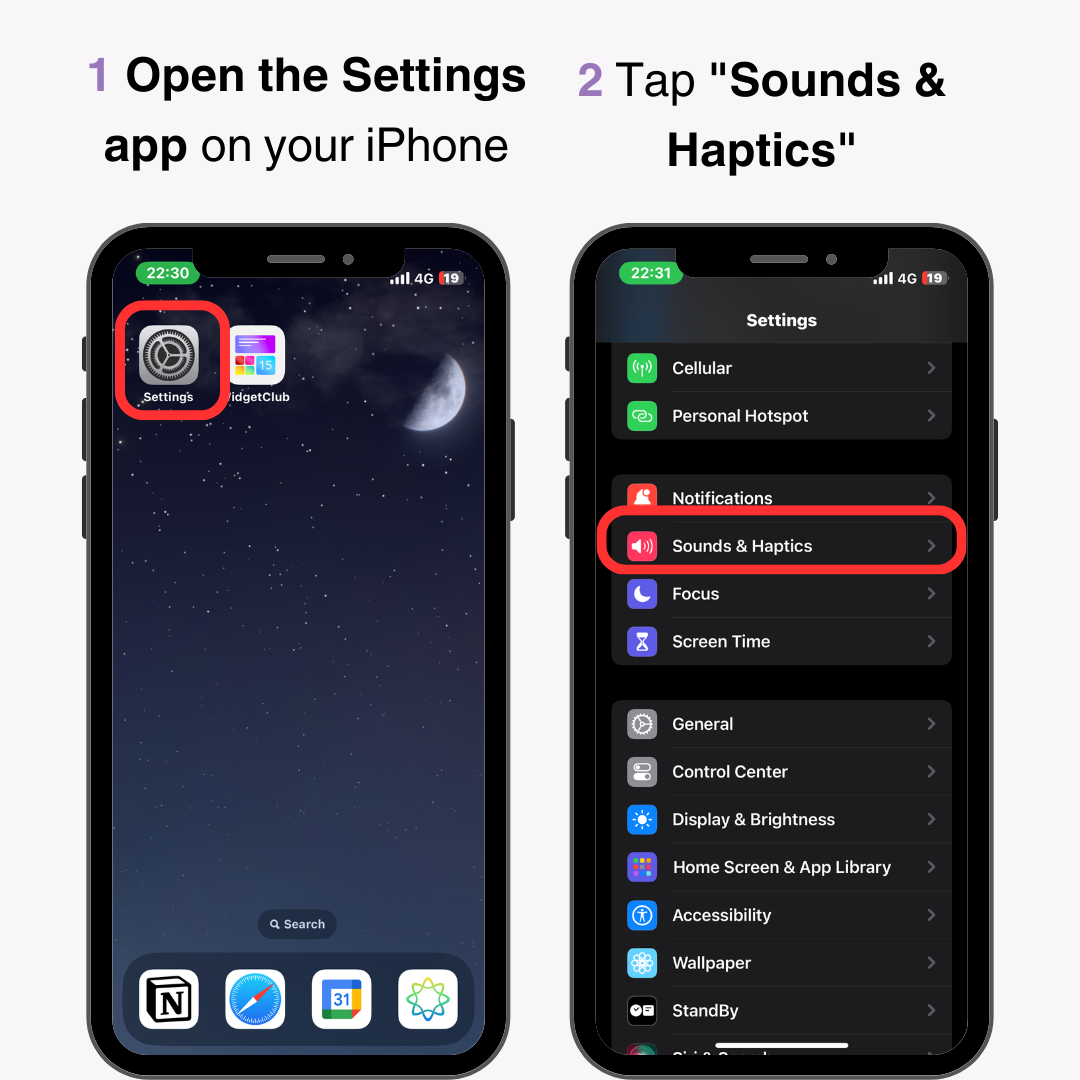
3. Ketik " Nada dering ."
4. Pilih fail yang baru anda simpan.
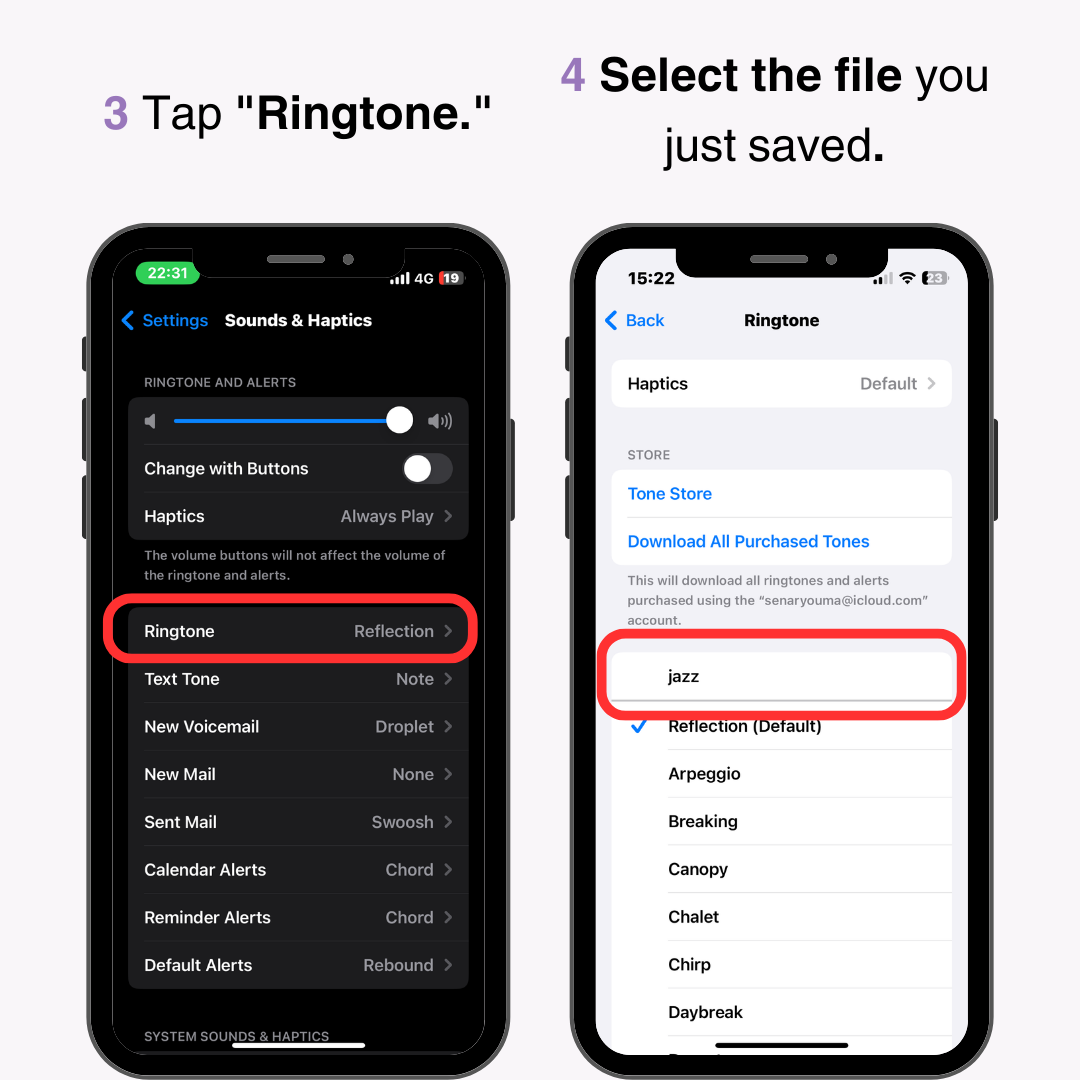
Video YouTube tertakluk kepada hak cipta , jadi pastikan anda menggunakan nada dering yang dibuat hanya untuk kegunaan peribadi . Penggunaan komersial, termasuk penjualan semula, adalah dilarang. Selain itu, elakkan memuat naiknya ke internet, walaupun ia bukan untuk tujuan komersial.
Berikut ialah cara untuk menetapkan fail audio yang disimpan pada komputer anda sebagai nada dering iPhone anda.
Mula-mula, mainkan audio dalam Apple Music dan laraskannya kepada 30 saat untuk menggunakannya sebagai nada dering.
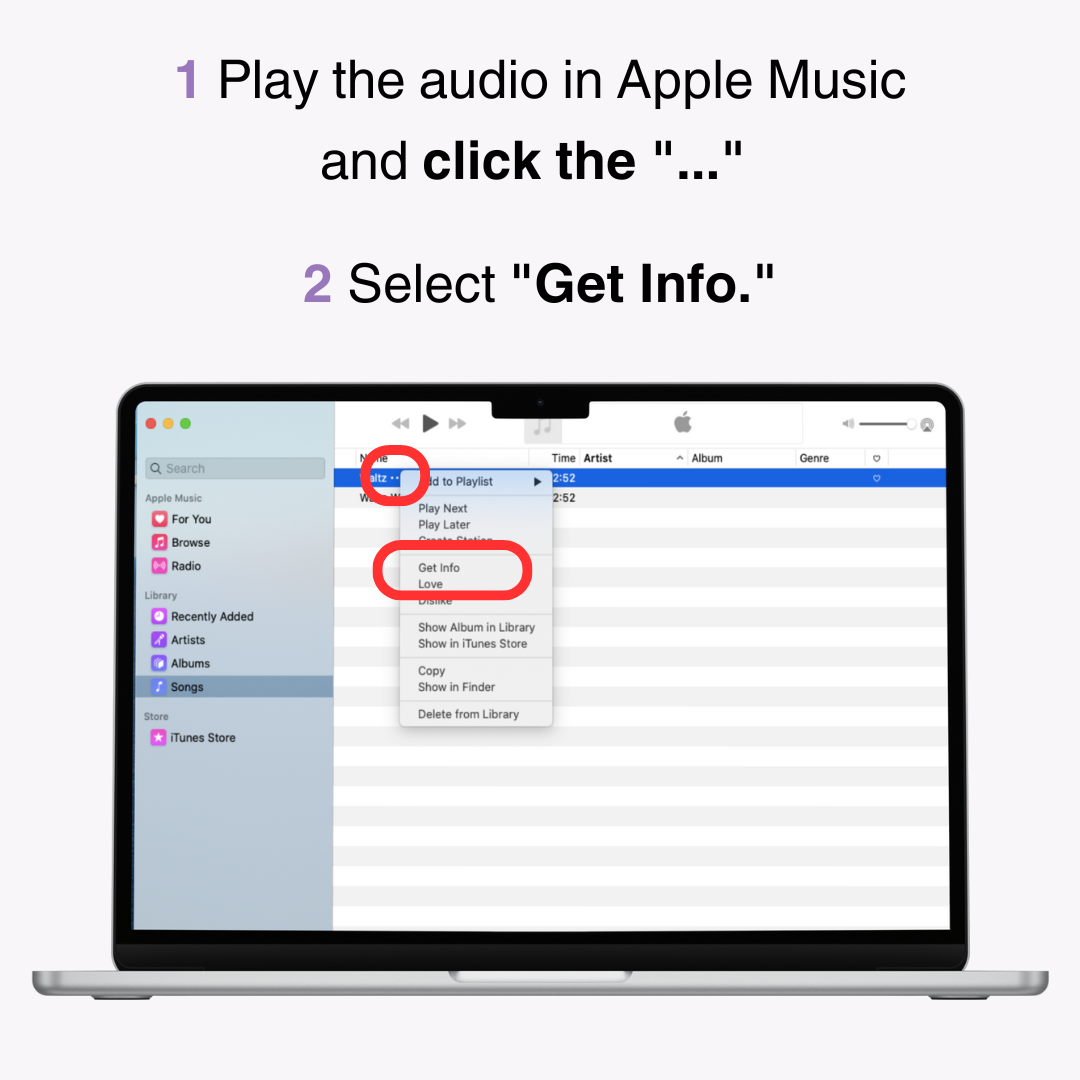
3. Klik tab " Pilihan ".
4. Tentukan masa mula dan tamat bahagian yang anda ingin gunakan sebagai nada dering. Laraskannya menjadi 30 saat .
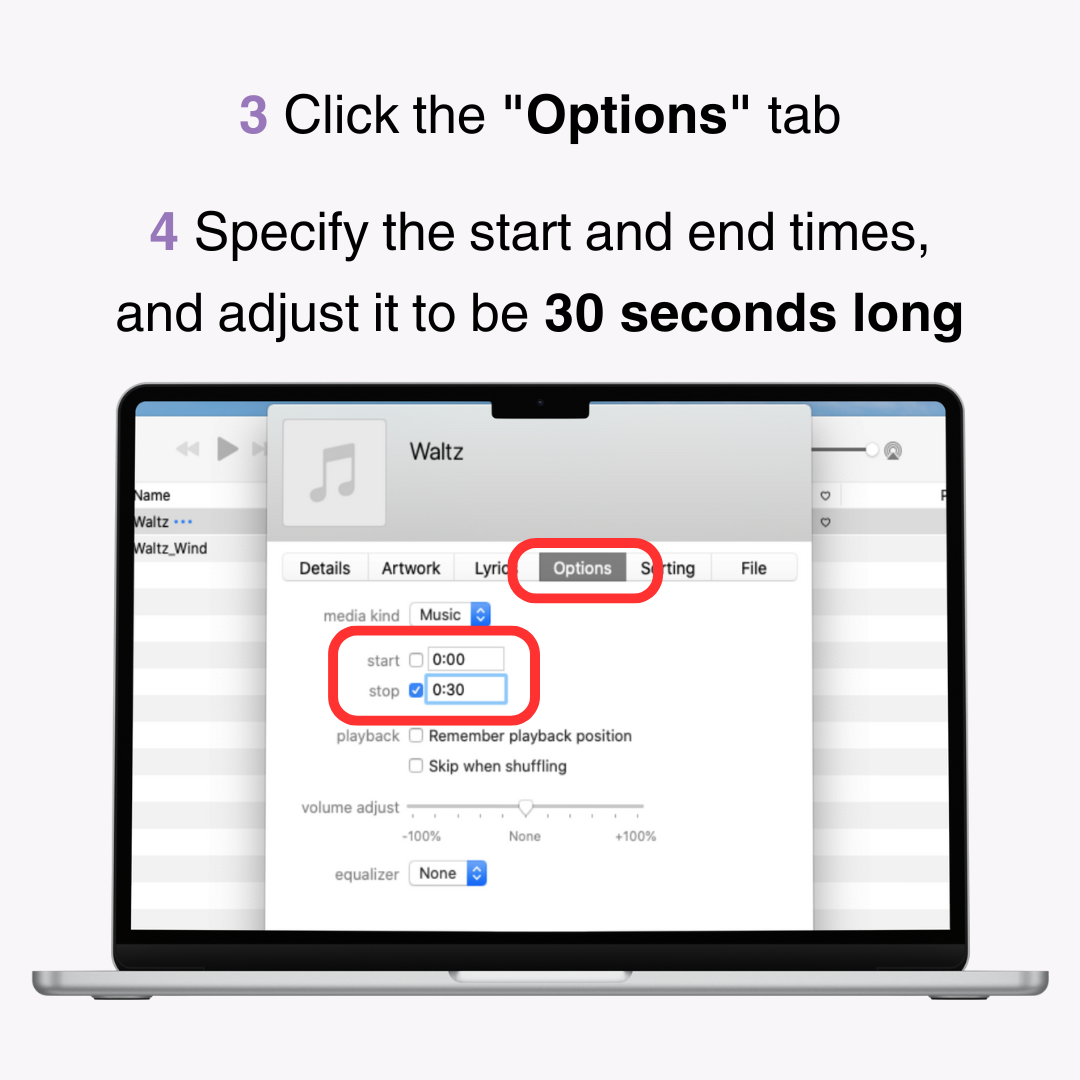
Tukar fail kepada " Versi AAC " untuk menetapkannya sebagai nada dering.
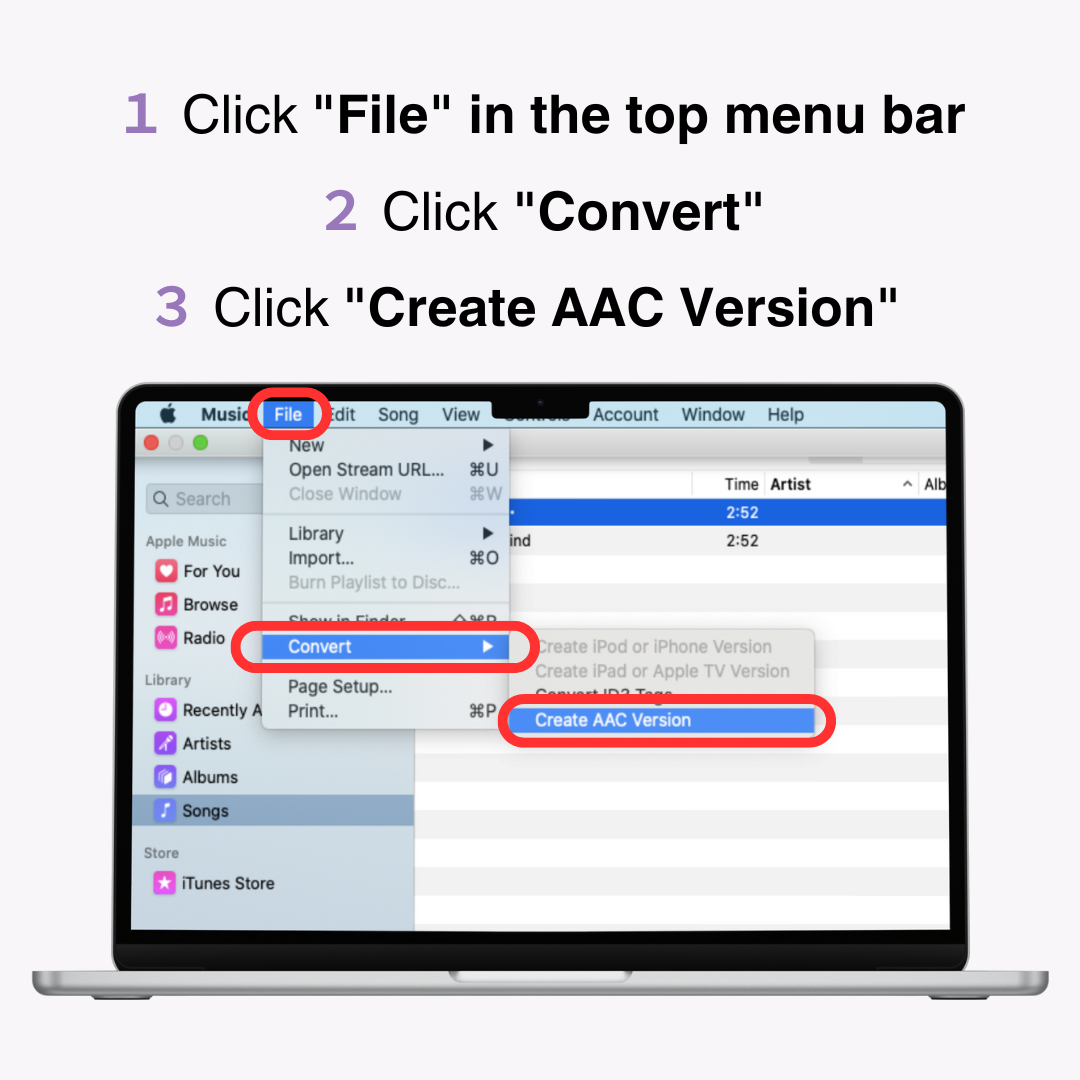
Seterusnya, tukar sambungan fail daripada " .m4a " kepada " .m4r ".
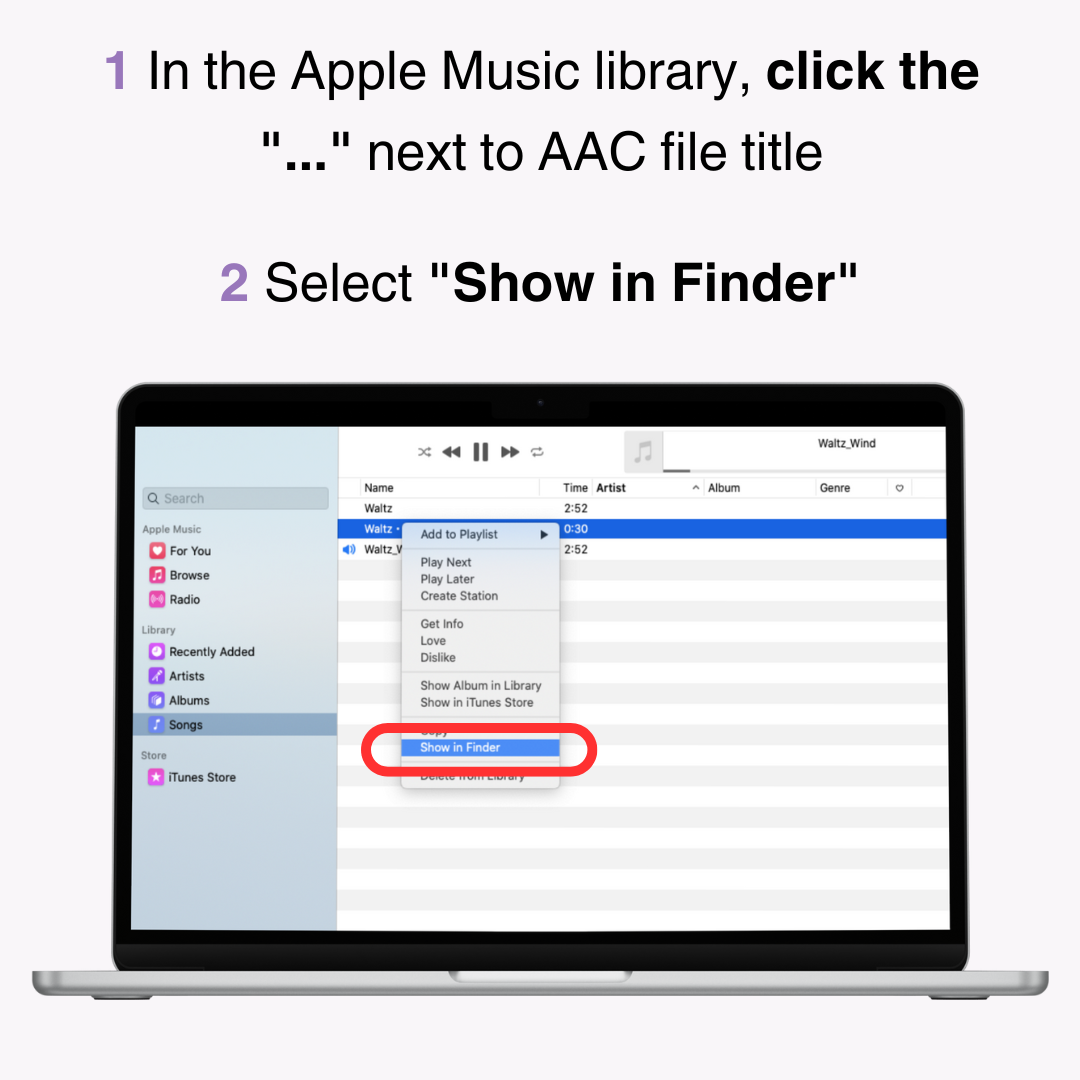
3. Pilih fail yang dipaparkan dan ketik dengan dua jari .
4. Tukar sambungan daripada " .m4a " kepada ".m4r ".
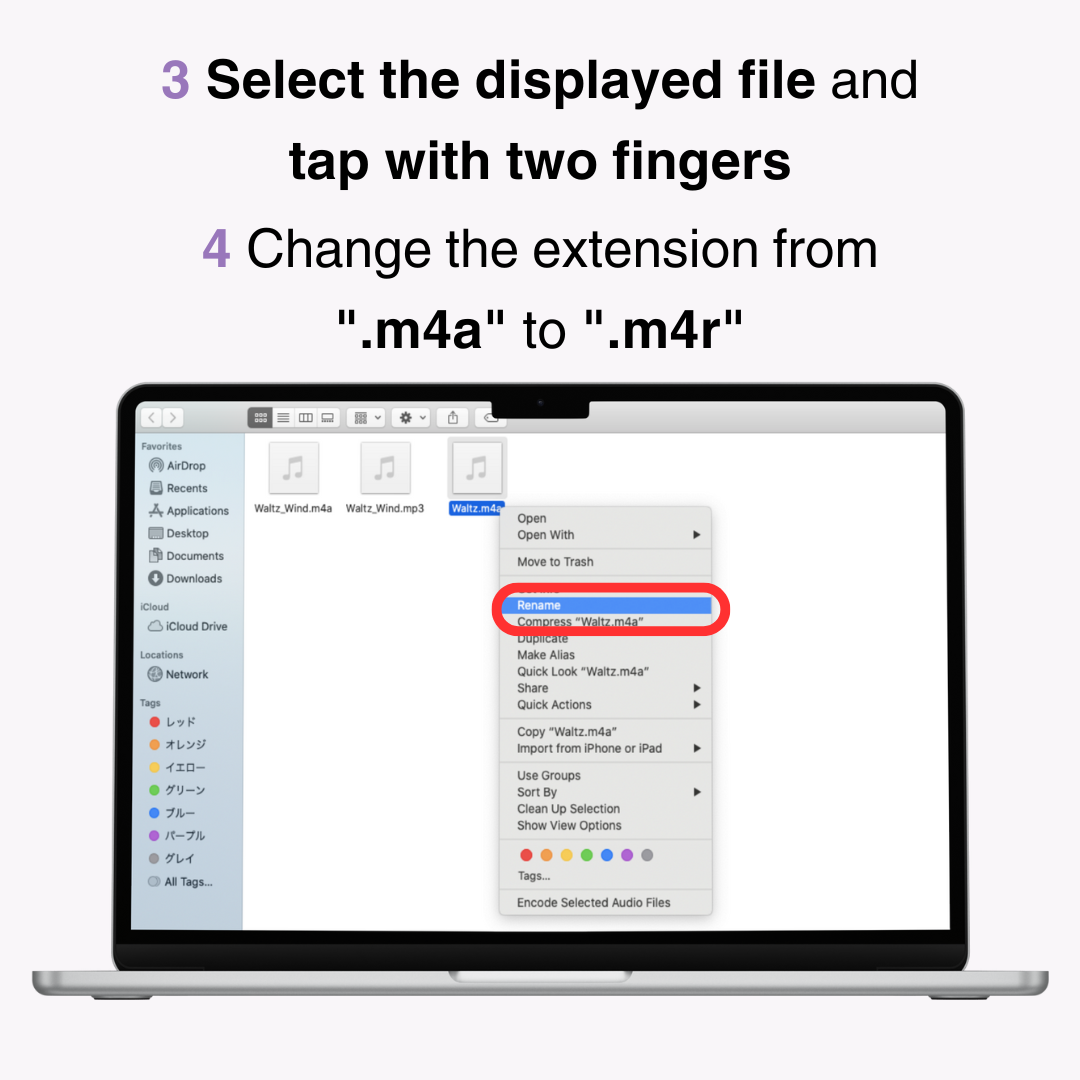
5. Jika nama fail bertukar kepada " nama fail.m4r ", anda sudah selesai.
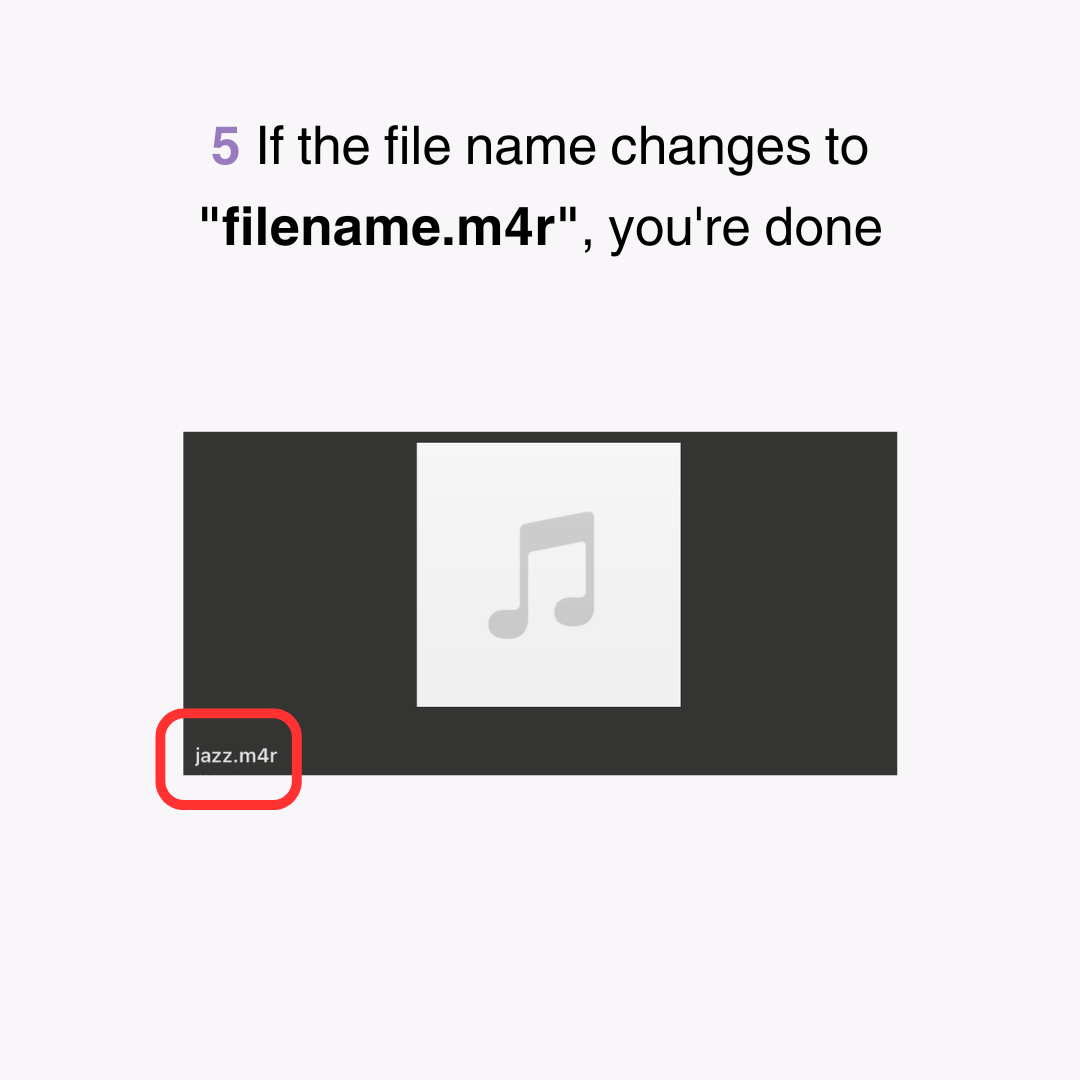
Seterusnya, pindahkan fail audio ke iPhone anda.
1. Sambungkan iPhone anda ke komputer anda dengan kabel dan pilih iPhone anda daripada " Lokasi " dalam Pencari.
2. Seret dan lepaskan fail " .m4r " yang dibuat ke dalam tab " Umum ".
※ Untuk menjadikan proses ini lebih lancar , adalah berguna untuk mengalihkan fail audio ke desktop anda terlebih dahulu!
3. Klik butang " Sync " atau " Apply ".
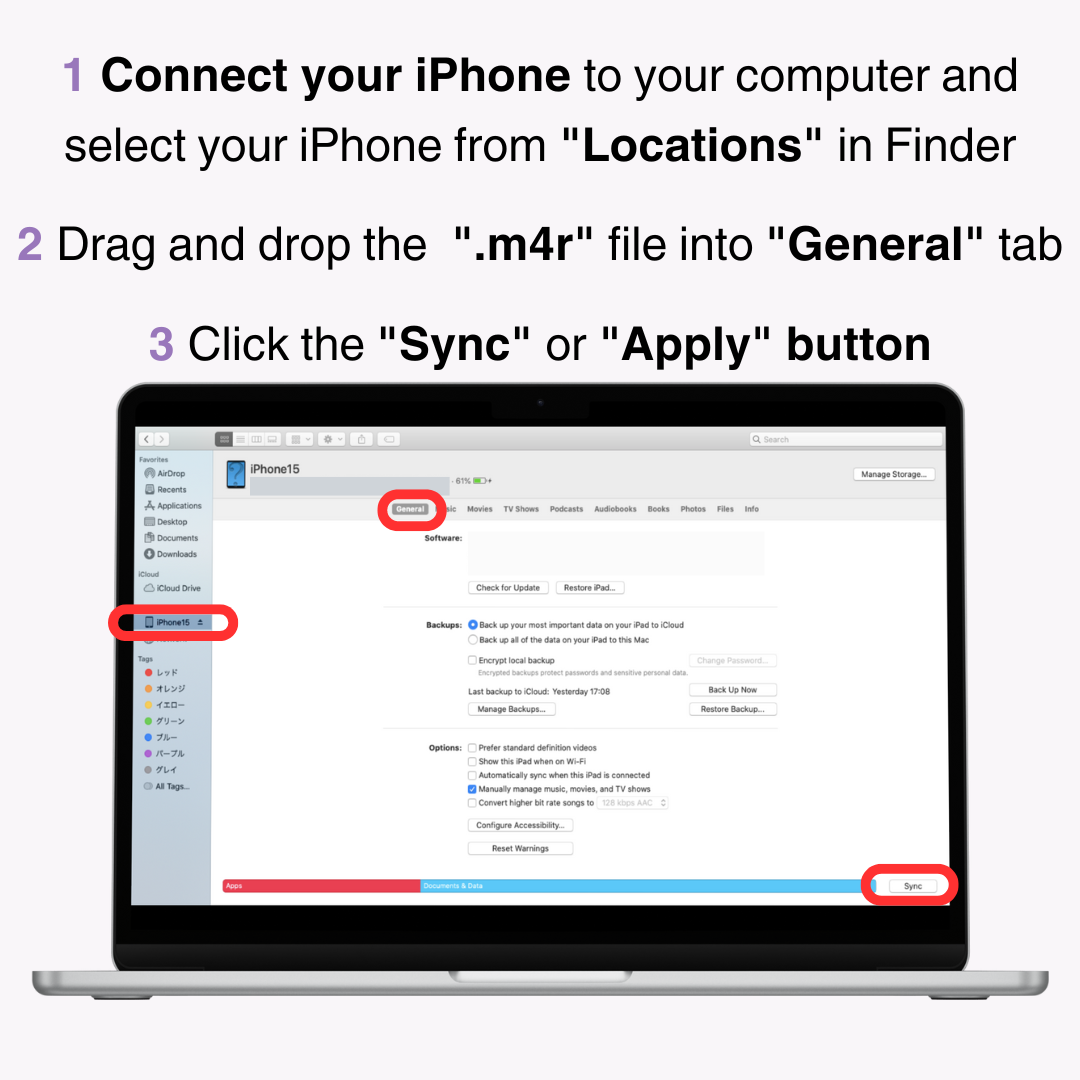
Setelah pemindahan selesai, tetapkan nada dering pada iPhone anda.
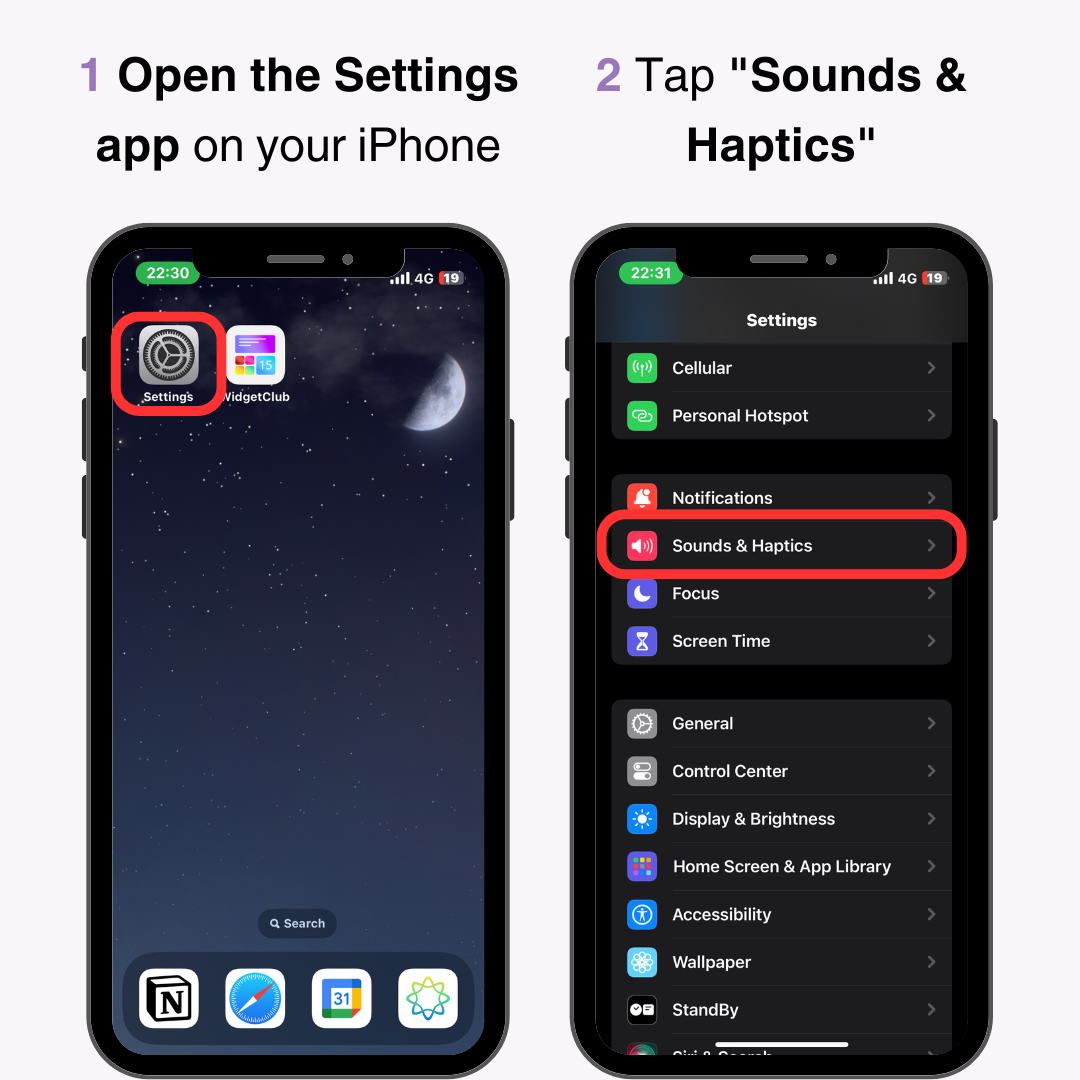
3. Ketik " Nada dering ."
4. Pilih fail yang baru anda pindahkan daripada komputer anda.
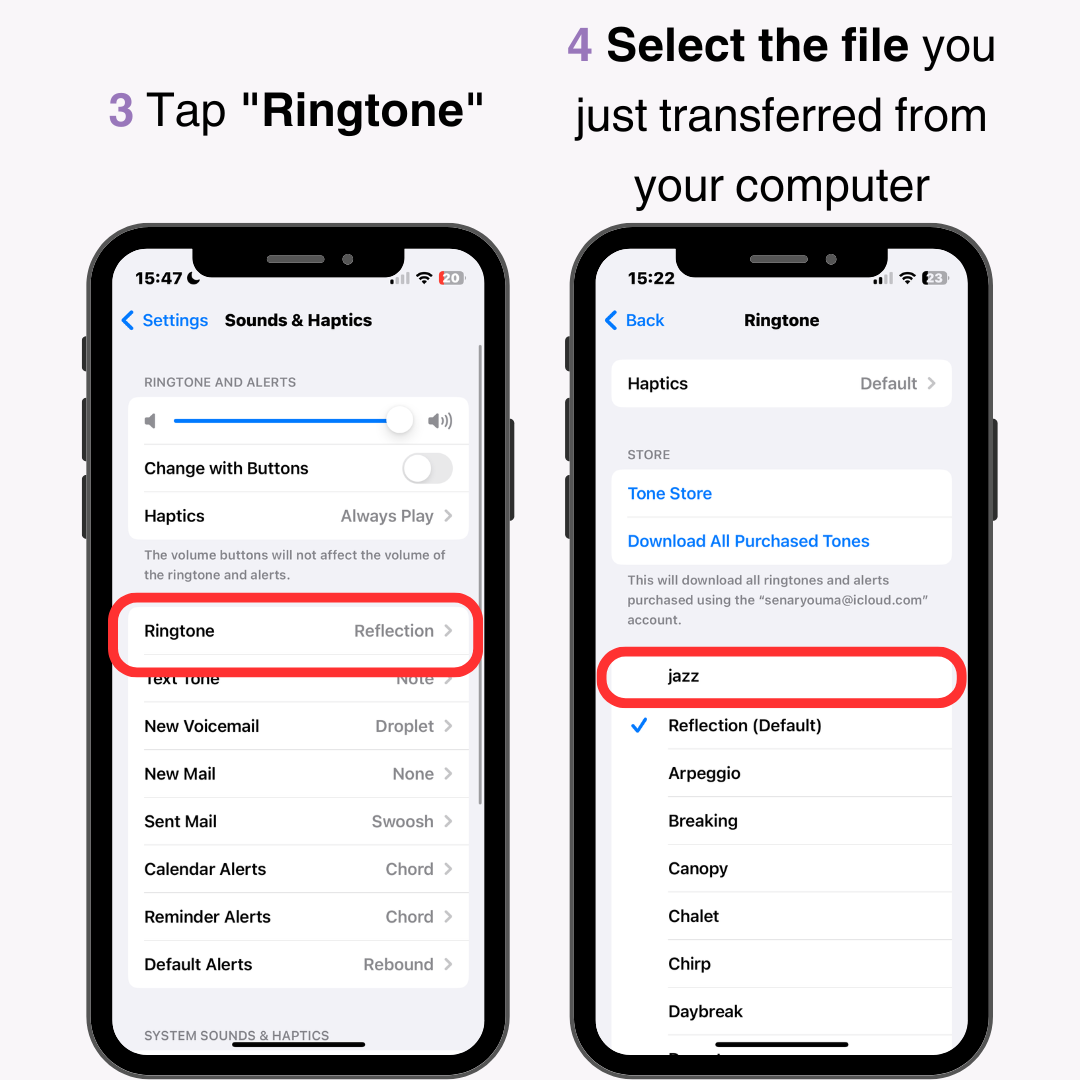
Jika anda menghadapi masalah memindahkan fail ke iPhone anda, pastikan kedua-dua Mac dan iPhone anda dikemas kini kepada versi OS terkini .
Ia juga merupakan idea yang baik untuk menggunakan muzik bebas royalti atau BGM daripada tapak web yang membolehkan anda memuat turun muzik secara percuma dan menetapkannya sebagai nada dering anda. Audio yang dimuat turun boleh diimport ke iPhone anda menggunakan langkah yang sama seperti "Memindahkan Fail Audio yang Disimpan pada Komputer Anda ke iPhone Anda."
Memandangkan runut ini bebas daripada isu hak cipta , anda boleh menggunakannya dengan tenang. Berikut ialah beberapa tapak yang disyorkan untuk memuat turun muzik percuma.
Tapak ini menawarkan lebih 16,000 lagu BGM percuma dan lebih 1,300 kesan bunyi untuk dimuat turun. Semua bahan adalah bebas royalti dan boleh digunakan untuk sebarang tujuan, termasuk penggunaan komersial. Tapak ini mempunyai pelbagai pilihan carian seperti tag dan komposer.
Laman web ini membolehkan anda memuat turun BGM asal dan kesan bunyi secara percuma tanpa pendaftaran pengguna . Selain itu, anda boleh mengedit dan mengatur muzik mengikut kehendak anda, menjadikannya sesuai untuk menyesuaikan nada dering anda. Pastikan anda membaca garis panduan sebelum memuat turun.
Anda tidak boleh menetapkan terus lagu yang dimuat turun daripada Apple Music sebagai nada dering. Ini adalah kerana perlindungan hak cipta yang menghalang pengubahsuaian fail audio.
Jika anda benar-benar mahu menggunakan lagu daripada Apple Music , anda perlu menggunakan alat luaran untuk menukar audio kepada MP3 atau format yang serupa. Kaedah yang diperkenalkan dalam panduan ini adalah yang paling mudah dan boleh dipercayai .
Walaupun ia memerlukan pembayaran, terdapat juga " Kedai Nada Dering " pada iPhone di mana anda boleh membeli nada dering.
Pilih "Tetapan" > "Bunyi & Haptik" > "Nada Dering", kemudian ketik " Kedai Nada Dering/Nada Isyarat " di bahagian atas. Pilih lagu kegemaran anda, tentukan tempat untuk menetapkannya dan selesaikan proses pembelian.
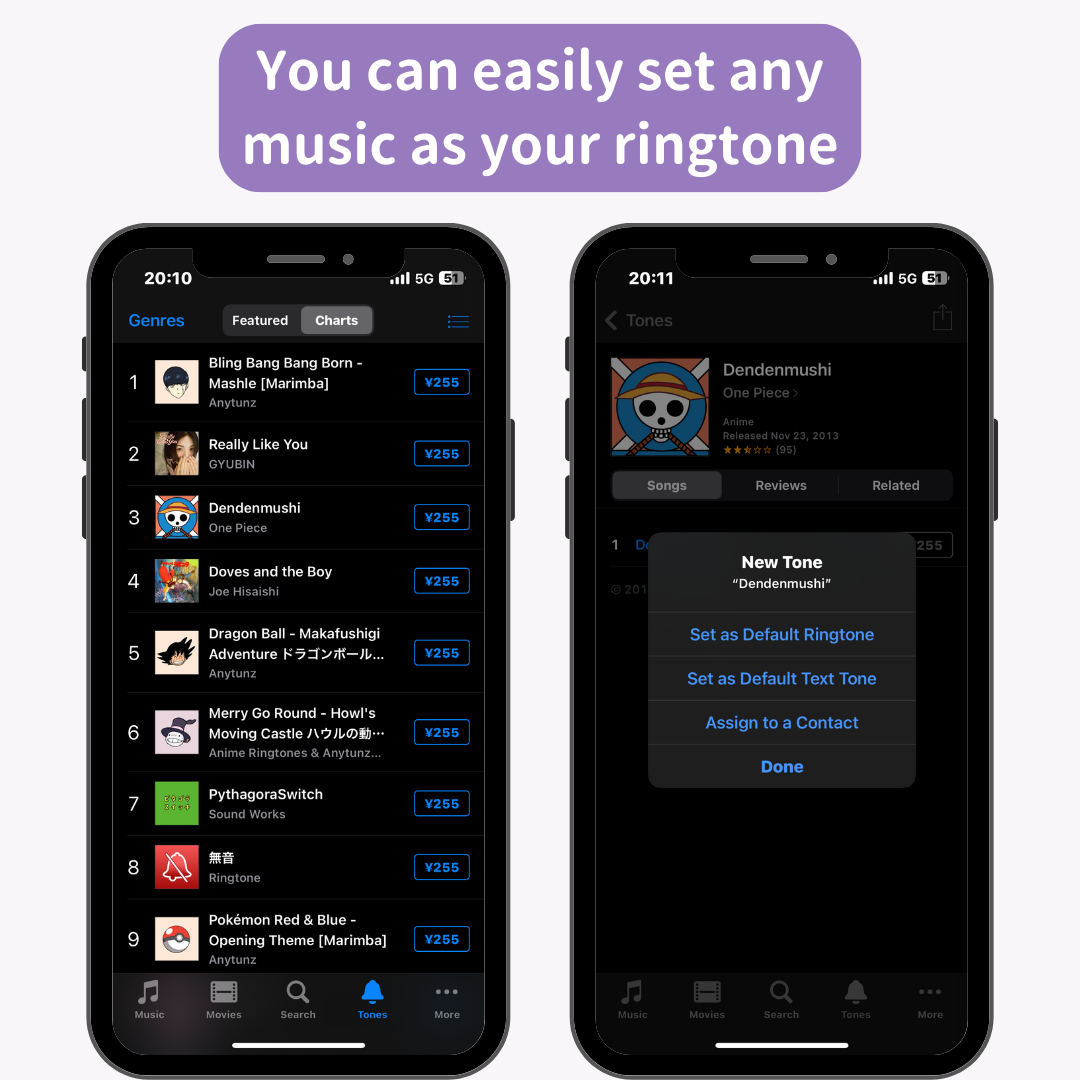
Nikmati menetapkan lagu kegemaran anda sebagai nada dering anda!
Artikel Berkaitan